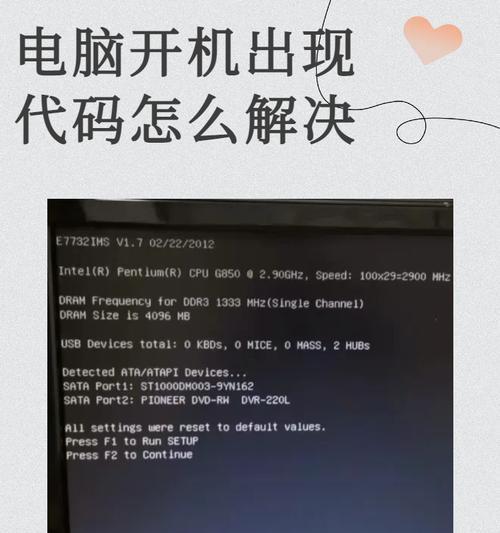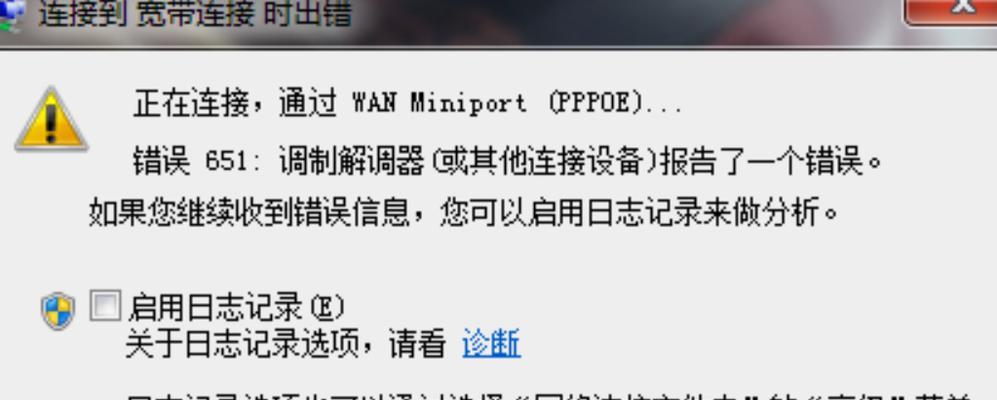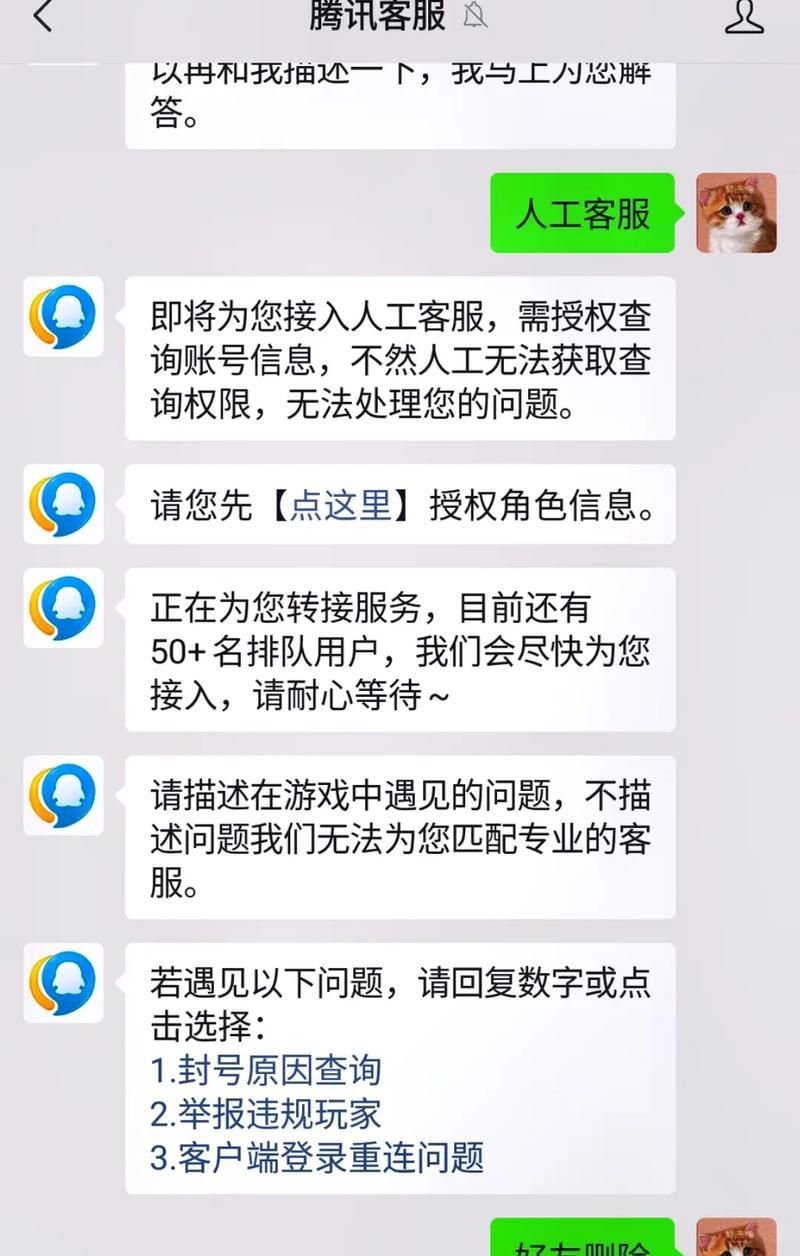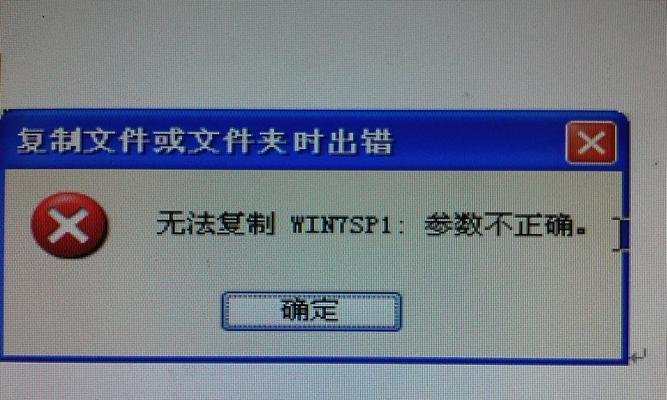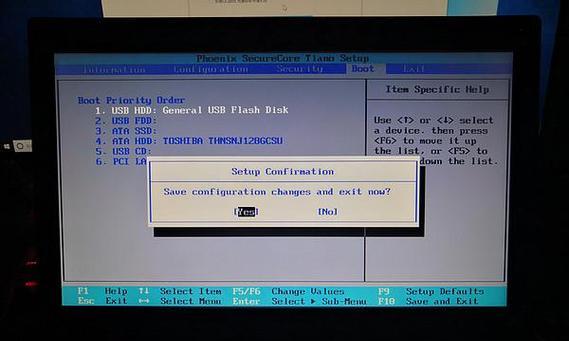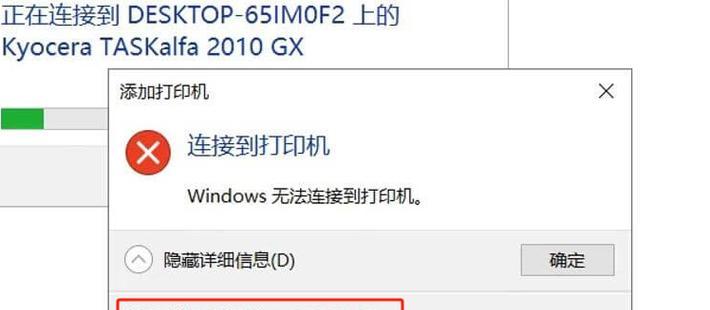随着时间的推移,电脑操作系统可能会出现各种问题,如运行缓慢、频繁崩溃等。这时候,重装操作系统可能是解决问题的最佳选择。本文将为您提供一份详细的Win7系统重装教程,让您能够轻松掌握重新安装Win7系统的步骤。
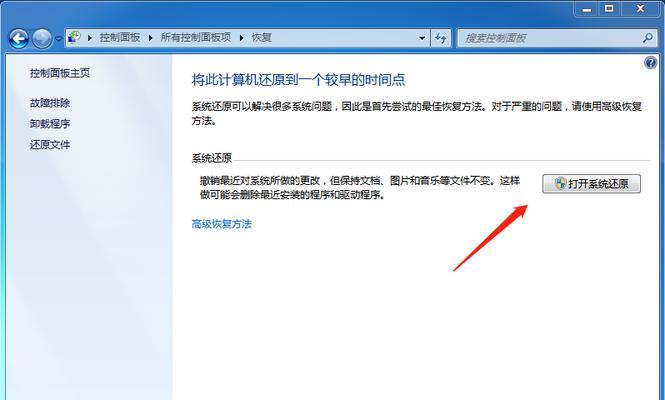
一:准备工作——备份重要文件
在进行系统重装之前,首先要确保备份所有重要文件,以免在重装过程中丢失数据。连接一个外部存储设备,如移动硬盘或U盘,将所有重要文件复制到该设备中。
二:准备工作——获取安装光盘或镜像文件
准备一个Win7安装光盘或镜像文件,这是进行系统重装所必需的。如果您没有安装光盘,可以在官方网站上下载合法的Win7镜像文件,并创建一个可启动的USB安装介质。
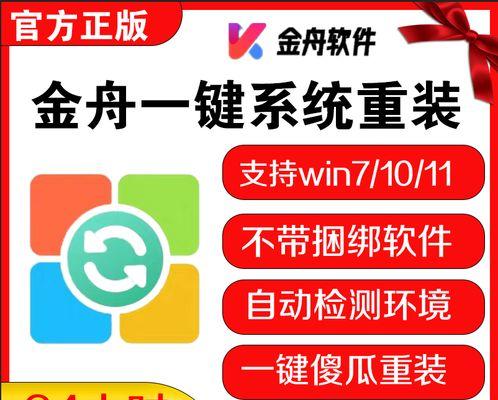
三:准备工作——检查硬件兼容性
在进行系统重装之前,确保您的计算机硬件兼容Win7系统。访问计算机制造商的官方网站,查找与您的硬件兼容的Win7驱动程序,并将其下载到备用存储设备中。
四:进入BIOS设置界面
在开始重装之前,需要进入计算机的BIOS设置界面,将启动顺序更改为光盘或USB驱动器。重启计算机并按下相应的按键(通常是DEL、F2或F12)来进入BIOS设置界面。
五:开始重装——安装介质启动
将Win7安装光盘或USB安装介质插入计算机,并按下任意键以从该介质启动。等待系统加载文件并进入安装界面。
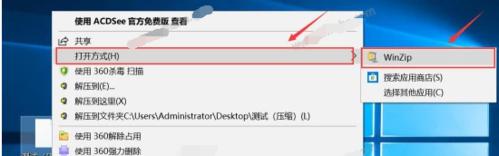
六:开始重装——选择安装类型
在安装界面中,选择“自定义(高级)”安装类型。这将让您完全控制分区和格式化选项,以便重新安装系统。
七:开始重装——选择分区
现在,选择要安装Win7系统的分区。如果您想将系统安装在整个硬盘上,选择“新建”选项并按照向导的指示进行操作。
八:开始重装——格式化分区
在选择分区后,您需要对其进行格式化。选择要进行格式化的分区,并点击“格式化”按钮。请注意,这将会删除该分区上的所有数据,请确保已经备份了重要文件。
九:开始重装——安装系统文件
分区格式化后,系统将自动开始复制和安装Win7系统文件。这个过程可能需要一些时间,请耐心等待直到安装完成。
十:开始重装——设置用户信息
在系统文件安装完毕后,您需要设置一个用户名和密码。此外,您还可以选择设置计算机的名称和时区等信息。
十一:开始重装——更新驱动程序
一旦进入系统桌面,第一件事就是更新计算机硬件的驱动程序。连接到互联网,并通过设备管理器检查并更新所有需要的驱动程序。
十二:开始重装——安装常用软件
随着驱动程序的更新,您可能还需要安装一些常用软件。从官方网站上下载并安装浏览器、办公软件等必要的应用程序。
十三:开始重装——恢复备份文件
将之前备份的重要文件复制回计算机。确保您已经恢复了所有需要的文件,并检查它们是否完好无损。
十四:完成重装——设置系统偏好
现在您已经成功重装Win7系统,您可以根据个人偏好进行一些系统设置,如屏幕分辨率、壁纸等。
十五:
通过本教程,您应该已经掌握了重新安装Win7系统的步骤。请记住,在进行系统重装之前,一定要备份重要文件,并确保您的计算机硬件兼容Win7系统。希望本教程对您解决系统问题有所帮助!